BIOS (Basic Input Output System) - это программа, установленная в компьютере, которая является основным интерфейсом между аппаратным обеспечением и операционной системой. BIOS обеспечивает инициализацию различных компонентов компьютера, таких как процессор, память, жесткий диск, и управляет их работой.
Но где найти BIOS на компьютере? Обычно BIOS находится на встроенной микросхеме материнской платы, которая находится внутри системного блока компьютера. Чтобы получить доступ к BIOS, необходимо зайти в соответствующее меню при включении компьютера.
Точный способ входа в BIOS может отличаться в зависимости от производителя компьютера или материнской платы. Обычно, при включении компьютера, появляется сообщение с инструкциями о том, как войти в BIOS. Например, это может быть "Press Del to enter BIOS" или "Press F2 to enter Setup". Самые распространенные клавиши для входа в BIOS: Delete, F2, F10 или Esc.
Важно помнить, что некорректные настройки в BIOS могут привести к неправильной работе компьютера или даже его неработоспособности. Поэтому перед изменением каких-либо параметров в BIOS, рекомендуется записать их значения или сделать скриншоты настройек, чтобы в случае проблем можно было восстановить предыдущие значения.
Где найти BIOS на компьютере?

Местоположение BIOS может немного отличаться в зависимости от производителя компьютера и его модели. Ниже приведены несколько распространенных мест, где можно найти BIOS на компьютере:
- На материнской плате: BIOS-микросхема может быть физически расположена на материнской плате компьютера. Обычно она имеет форму чипа со своим названием и информацией о производителе.
- В UEFI: Некоторые современные компьютеры используют UEFI (Unified Extensible Firmware Interface) вместо традиционного BIOS. UEFI имеет свое собственное местоположение и настройки.
- В программном обеспечении: BIOS также может быть встроен в программное обеспечение компьютера. В этом случае обновление BIOS может осуществляться через специальную утилиту, предоставляемую производителем.
Для получения точной информации о местоположении BIOS на вашем компьютере рекомендуется обратиться к документации или поддержке производителя компьютера. Это поможет вам найти BIOS и внести необходимые изменения, если это требуется.
Полезные советы для поиска BIOS
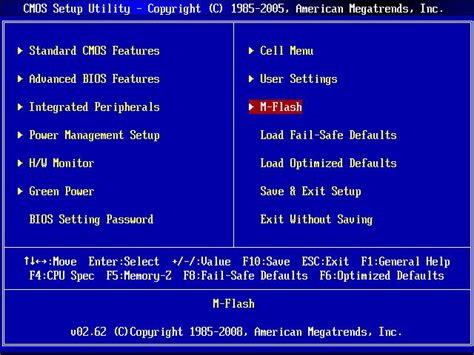
- Перезагрузите компьютер и посмотрите на экране. Обычно при включении компьютера на экране отображается логотип производителя, а внизу может быть указано, какая клавиша нужна для доступа к BIOS. Это может быть одна из клавиш F1, F2, F10, Delete или другая.
- Проверьте документацию компьютера или материнской платы. В некоторых случаях, производители документируют процесс доступа к BIOS и указывают соответствующую клавишу.
- Попробуйте нажимать разные клавиши во время запуска компьютера. Если не знаете точно, какая клавиша нужна, попробуйте нажать на клавиши F1, F2, F10, Delete или Esc. В некоторых случаях, компьютер может выдать звуковой сигнал или отображать сообщение на экране, которое может помочь вам определить, какая клавиша нужна.
- Используйте программное обеспечение для поиска BIOS. Некоторые программы, такие как CPU-Z или Speccy, могут отобразить информацию о BIOS и устройстве компьютера, включая доступ к настройкам BIOS.
- Попробуйте воспользоваться Интернетом. Поиск в сети может помочь вам найти информацию о том, как найти BIOS и какие клавиши использовать в конкретных случаях.
Помните, что доступ к BIOS может быть ограничен зависимо от модели или производителя компьютера. Важно быть внимательным и следовать инструкциям производителя, чтобы избежать потенциальных проблем или повреждений системы.
Инструкции по нахождению BIOS
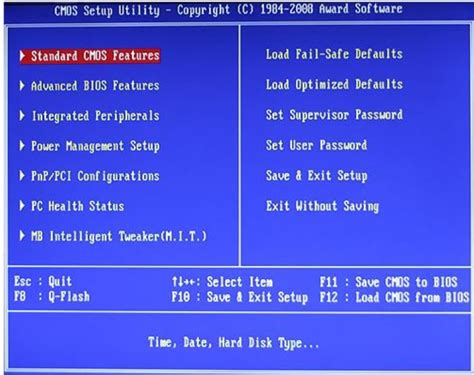
Вот несколько инструкций, которые помогут вам найти BIOS на компьютере:
- Перезагрузите компьютер. Когда компьютер только начинает загружаться, обратите внимание на экран. На экране может появиться информация о том, какой клавишей нужно нажать, чтобы войти в BIOS. Обычно это клавиши F2, F10, Delete или Esc.
- Если при загрузке компьютера никакая информация о клавише для входа в BIOS не появляется, можно попробовать последовательно нажимать указанные выше клавиши. Некоторые компьютеры могут также требовать одновременного нажатия нескольких клавиш, таких как Ctrl+Alt+Esc или Ctrl+Alt+Delete.
- Если вы используете ноутбук, попробуйте нажать клавиши Fn+F2, Fn+F10, Fn+Delete или Fn+Esc для входа в BIOS.
- Если перед вами появляется диагностическое меню или меню выбора операционной системы, вы нажали клавиши не вовремя. В этом случае вам придется перезагрузить компьютер и повторить операцию снова.
Не забывайте, что каждый производитель компьютера может использовать разные клавиши и комбинации для доступа в BIOS. Поэтому в случае затруднений рекомендуется обратиться к документации или поддержке производителя вашего компьютера.
Удачи в вашем путешествии по BIOS!